Dela WiFi-lösenord mellan iPhone och Android

Att dela WiFi-lösenord mellan två iOS-enheter är extremt enkelt, men vad händer om du vill dela lösenord från iPhone till Android?

Om du vill dela ett WiFi-lösenord mellan två iOS-enheter är det extremt enkelt Vad ska du göra om du vill dela ett lösenord från iPhone till Android eller vice versa? Läs artikeln nedan från Quantrimang.com för att hitta svaret.
2 metoder för att dela WiFi-lösenord från iPhone till Android
Det finns två sätt att dela ditt WiFi-lösenord från iPhone till Android-enhet. Även om det inte är lika sömlöst som att dela ett WiFi-lösenord från en iPhone till en annan, är metoderna ganska enkla.
Metod 1: Dela WiFi-lösenord med appen Inställningar
Det här är enkelt som innebär att du skickar ditt lösenord till någon annan i vanlig text. Om du inte är bekväm med att dela ditt lösenord direkt, hoppa över den här metoden och gå vidare till nästa metod.
Steg 1 : Öppna appen Inställningar på din iPhone. Navigera till WiFi-sektionen.
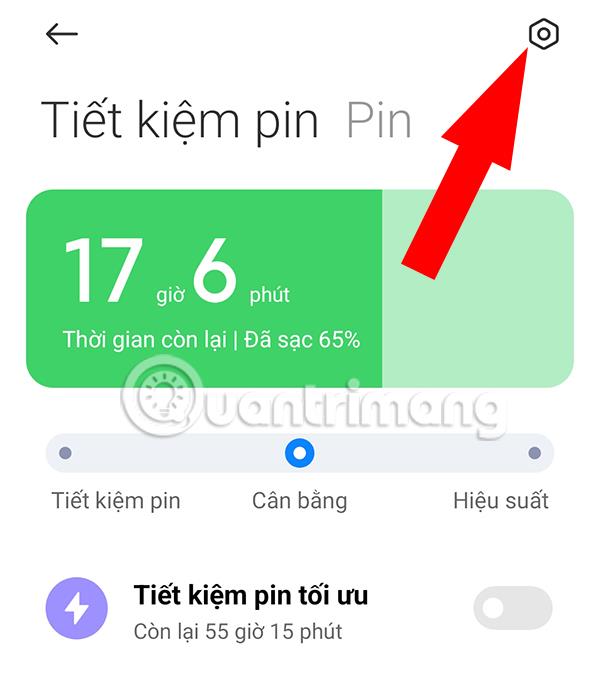
Inställningsprogram på iPhone
Steg 2 : För att se lösenordet för det WiFi-nätverk du ansluter till, tryck på 'i' -knappen bredvid lösenordet.
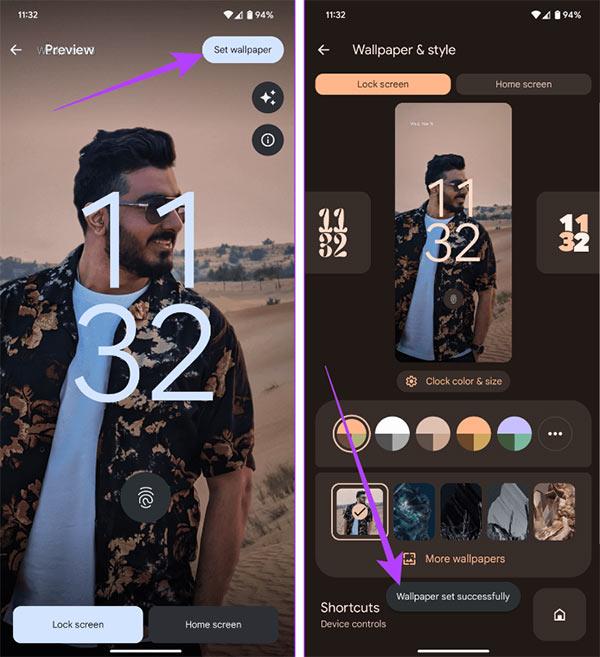
WiFi-information
Steg 3 : Här kommer du att se ett fält som heter Lösenord. Om ditt lösenord bara visar asterisker, oroa dig inte. Klicka bara på det så kan du se lösenordet i vanlig text.
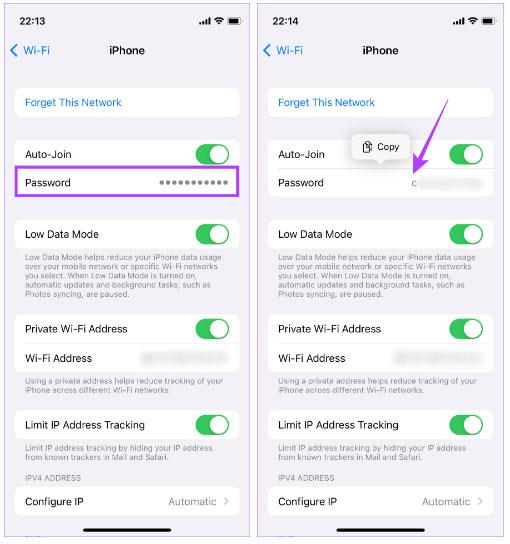
Visa sparade lösenord
Steg 4 : Välj alternativet Kopiera och skicka detta lösenord till alla du vill dela det med via iMessage eller någon annan tjänst du väljer.
Metod 2: Använd Shortcus-appen för att generera QR-kod för WiFi
Du kanske inte vill dela ditt lösenord direkt med någon, och det är därför det finns ett smartare sätt att göra det. Du kan skapa QR-koder med appen Genvägar på din iPhone. Android-användare kan sedan skanna QR-koden på sin smartphone för att ansluta direkt till nätverket utan att behöva se lösenordet. Så här kan du ställa in det.
Steg 1 : Gå till Genvägsgalleriet på iPhone. Klicka på Hämta genväg för att ladda ner genvägen Dela Wi-Fi .
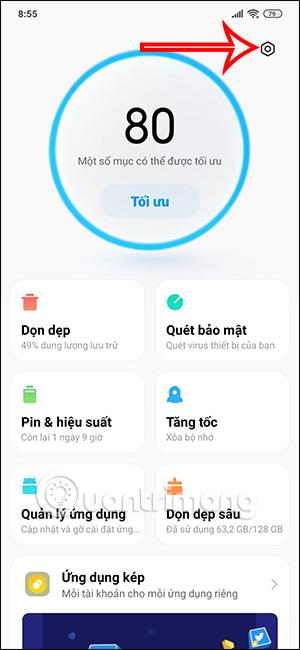
Ladda ner genvägen Dela Wi-Fi
Steg 2 : Välj alternativet Lägg till genväg .
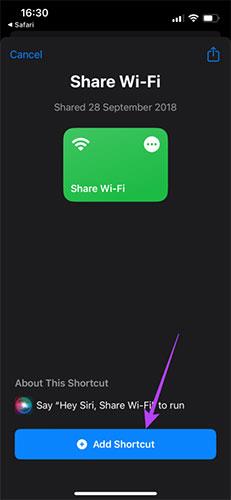
Välj alternativet Lägg till genväg
Steg 3 : Klicka nu på cirkeln med tre punkter på genvägen Dela Wi-Fi. Du kan nu komma åt genvägens inställningar.
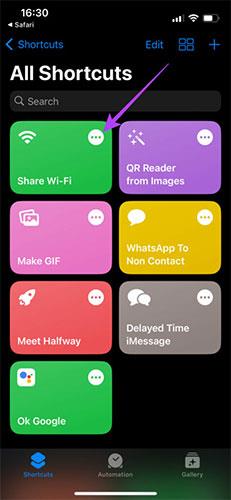
Gå till genvägens inställningar
Steg 4 : Klicka på fältet som säger Lägg till Wi-Fi-lösenord . Radera texten och ange ditt WiFi-lösenord. Om du inte känner till ditt lösenord kan du få det med den första metoden.
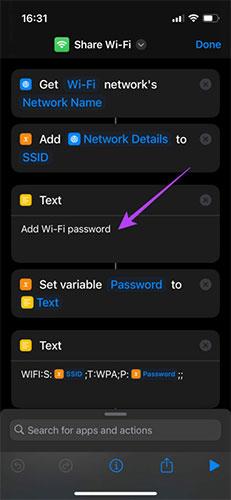
Klicka på fältet som säger Lägg till Wi-Fi-lösenord
Steg 5 : När du har angett ditt lösenord trycker du på Klart i det övre högra hörnet.
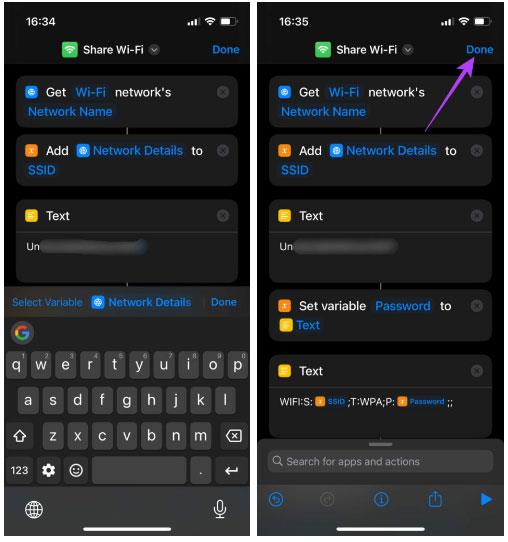
Klicka på Klar
Nu har du satt upp en genväg som automatiskt genererar en QR-kod som andra kan skanna för att ansluta till ditt WiFi-nätverk.
Steg 6 : Klicka på genvägen för att köra den.
Du kommer nu att se QR-koden på din skärm. Ta en skärmdump av QR-koden.
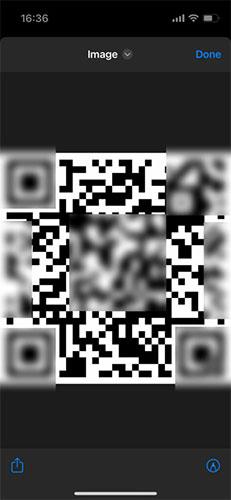
Ta en skärmdump av QR-koden
Hur man skannar WiFi QR-koder på Android
Nu, varje gång någon med en Android-enhet ber dig om ditt WiFi-lösenord, bara visa dem denna QR-kod. Så här skannar du WiFi QR-koder från iPhone till Android.
Steg 1 : På din Android-enhet öppnar du Google Lens-appen eller något verktyg för QR-kod.

Öppna QR-kodskanningsverktyget
Steg 2 : Välj alternativet "Sök med din kamera" högst upp. Detta kommer att öppna kameran.
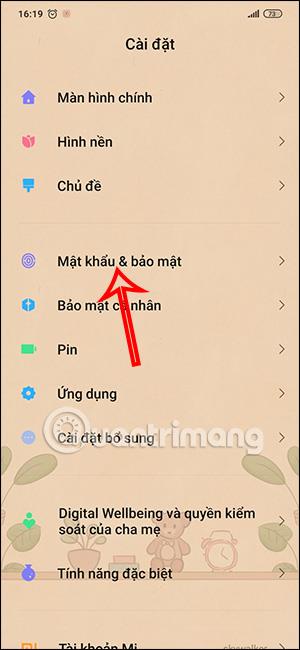
Välj alternativet "Sök med din kamera".
Steg 3 : Klicka på slutarknappen. Du kommer att se en knapp som heter Gå med i nätverket . Klicka på det.
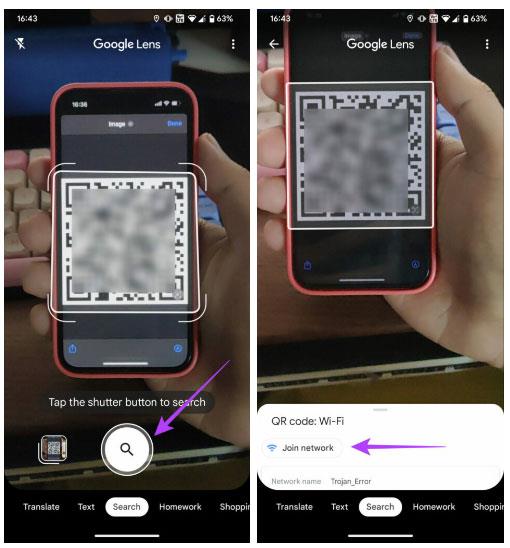
Klicka på Gå med i nätverket
Din Android-telefon ansluter automatiskt till WiFi-nätverket. Så här kan du dela ditt WiFi från iPhone till Android utan lösenord.
Som du kan se är det inte så svårt att dela WiFi-lösenord från iPhone till Android! Du behöver bara generera en QR-kod för ditt WiFi-nätverk en gång och spara den.
Hur man delar lösenord från Android till iPhone
Att dela ditt WiFi-lösenord från Android-enhet till iPhone är mycket enklare. Faktum är att processen är densamma som att dela ditt WiFi-lösenord från en Android-telefon till en annan . Här är hur.
Steg 1 : Öppna appen Inställningar på din Android-telefon. Navigera till Nätverk och internet .
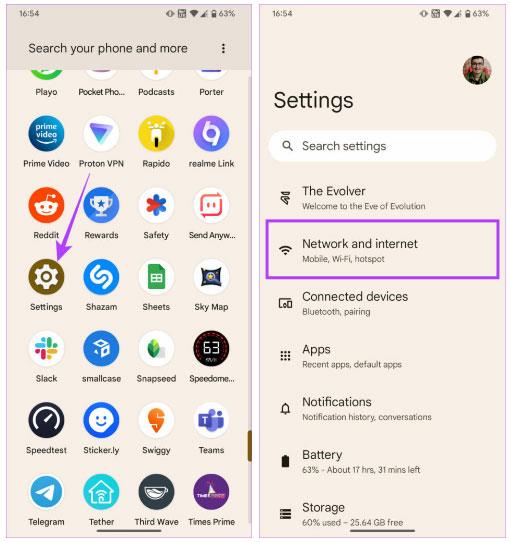
Navigera till Nätverk och internet
Steg 2 : Välj Internetalternativet högst upp .
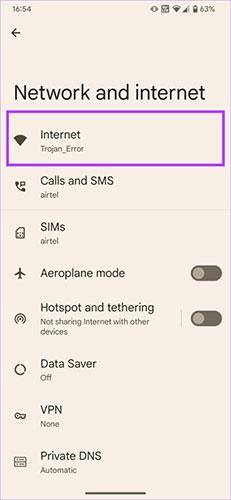
Välj alternativet Internet
Steg 3 : Du kommer att se ditt anslutna WiFi-nätverk här. Klicka på kugghjulsikonen bredvid den.

Tryck på kugghjulsikonen
Steg 4 : Välj nu alternativet Dela.

Välj alternativet Dela
Till skillnad från på iPhone, där du måste generera en QR-kod själv, genererar Android automatiskt en som du kan använda för att dela din WiFi-anslutning.
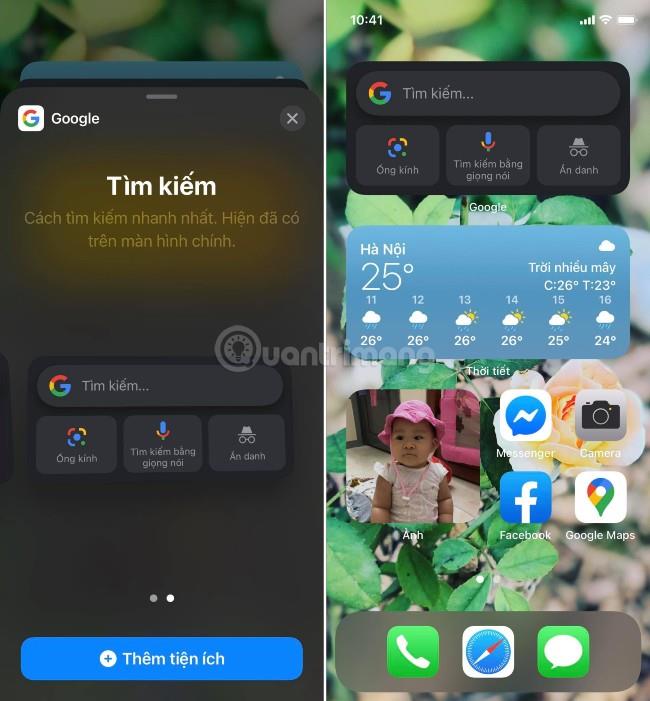
QR-koden genereras automatiskt för att dela WiFi-anslutning
Steg 5 : Öppna kameraappen på din iPhone och rikta den mot QR-koden.
Steg 6 : Ett popup-fönster med innehållet Gå med i nätverket visas på iPhone. Tryck på den och din iPhone ansluts till WiFi-nätverket.
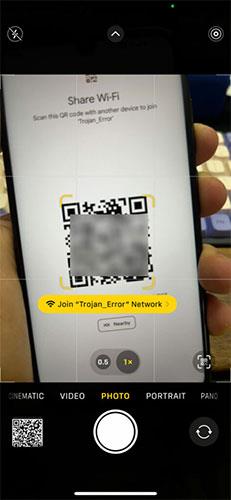
Klicka på Gå med i nätverket
Om du inte kommer ihåg ditt Wi-Fi-lösenord behöver du inte oroa dig för mycket om du har en iPhone eller en Android-enhet. Skapa bara en genväg på din iPhone för att dela den med vänner och familj och du är redo att gå. Det är ännu enklare om du har en Android-telefon eftersom du bara behöver trycka på några få knappar.
Se mer:
Genom realtidsfunktionerna för tal-till-text-konvertering som är inbyggda i många inmatningsapplikationer idag, har du en snabb, enkel och samtidigt extremt exakt inmatningsmetod.
Både datorer och smartphones kan ansluta till Tor. Det bästa sättet att komma åt Tor från din smartphone är genom Orbot, projektets officiella app.
oogle lämnar också en sökhistorik som du ibland inte vill att någon som lånar din telefon ska se i denna Google-sökapplikation. Hur man tar bort sökhistorik i Google, kan du följa stegen nedan i den här artikeln.
Nedan är de bästa falska GPS-apparna på Android. Allt är gratis och kräver inte att du rotar din telefon eller surfplatta.
I år lovar Android Q att ta med en rad nya funktioner och ändringar i Android-operativsystemet. Låt oss se det förväntade lanseringsdatumet för Android Q och kvalificerade enheter i följande artikel!
Säkerhet och integritet blir alltmer ett stort problem för smartphoneanvändare i allmänhet.
Med Chrome OS:s "Stör ej"-läge kan du omedelbart stänga av irriterande aviseringar för en mer fokuserad arbetsyta.
Vet du hur man aktiverar spelläge för att optimera spelprestanda på din telefon? Om inte, låt oss utforska det nu.
Om du vill kan du också ställa in transparenta bakgrundsbilder för hela Android-telefonsystemet med hjälp av applikationen Designer Tools, inklusive applikationsgränssnittet och systeminställningsgränssnittet.
Fler och fler 5G-telefonmodeller lanseras, allt från design, typer till segment. Genom den här artikeln ska vi omedelbart utforska 5G-telefonmodellerna som kommer att lanseras i november.









